我们进入win11系统的疑难解答页面,即可解决自己无法解决的系统问题,那怎么操作此才能进入呢,如果用户还能进入win11系统,就在搜索框内搜索疑难解答设置,点击其他疑难解答选项
我们进入win11系统的疑难解答页面,即可解决自己无法解决的系统问题,那怎么操作此才能进入呢,如果用户还能进入win11系统,就在搜索框内搜索疑难解答设置,点击其他疑难解答选项即可进入,若是无法正常开机,就多次重启电脑,让电脑进入修复页面,然后点击疑难解答选项就好了。
方法一、还能进桌面操作
1、点击开始菜单,直接搜索框输入【疑难解答设置】找到并打开
2、点击【其他疑难解答】
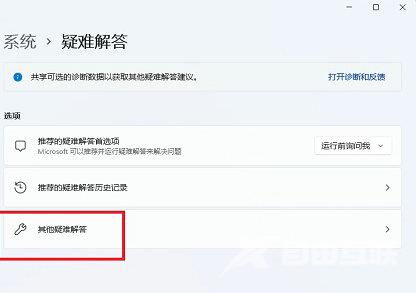
3、通过运行对应的疑难解答程序,能够解决各种常见的问题
方法二、无法正常开机
1、强行多次重启电脑,在开机的时候会自动进入到系统修复页面,选择疑难解答
2、在疑难解答页面中,有恢复电脑和初始化电脑的功能,也可以点击高级选项

3、在高级选项页面中,我们可以点击启动修复,来修复妨碍Windows加载的问题;或点击卸载更新,卸载掉最新一次有问题的更新
4、点击启动设置,可以选择进入安全模式,点击命令提示符,可通过命令来修复系统文件,点击系统还原,可以还原到上一次正常时的状态
